Vyberte rozsah barev v aplikaci Photoshop CS5
Uživatelé aplikace Photoshop CS5 mají k dispozici mnoho možností, pokud jde o výběr. Například můžete změnit výchozí obdélníkový výběr na kruhový. Ale mnoho z těchto možností vyžaduje, abyste ručně vybrali položky, které chcete do výběru zahrnout. Někdy je třeba provést výběr na základě kritérií, která může být obtížné vygenerovat ručně. Naštěstí existuje několik automatizovaných způsobů, jak provést výběr, včetně možnosti vybrat rozsah barev v aplikaci Photoshop CS5 . Tento nástroj můžete použít k výběru všech odstínů určité barvy v obrázku, poté můžete provést akci při výběru, stejně jako u jakéhokoli jiného výběru. To je skvělé řešení pro nahrazení jedné barvy jinou nebo pro úplné odstranění celého rozsahu barev z obrázku.
Vytvořte výběr z rozsahu barev v aplikaci Photoshop CS5
Výběr barevného rozsahu ve Photoshopu CS5 je nástroj s velkým potenciálem použití, zejména pokud vaše použití Photoshopu zahrnuje vytváření obrázků pro někoho jiného. Klienti nebo zaměstnavatelé by mohli mít něco, co jste vytvořili, ale chtějí to vidět v jiné barvě. To může být jednoduché, pokud jsou všechny vaše prvky rozděleny do konkrétních vrstev, ale nemusí to být vždy možné. Schopnost vybrat rozsah barev ve Photoshopu CS5 vás může zachránit od bolesti hlavy, která přichází se spoustou ručního výběru, a dokonce to udělá pro celý obraz místo pouze jedné vrstvy.
Krok 1: Otevřete obrázek v aplikaci Photoshop CS5.
Krok 2: Klikněte na Vybrat v horní části okna a poté na Rozsah barev .

Krok 3: Klikněte na rozevírací nabídku Vybrat v horní části okna a poté vyberte rozsah barev, který chcete změnit.
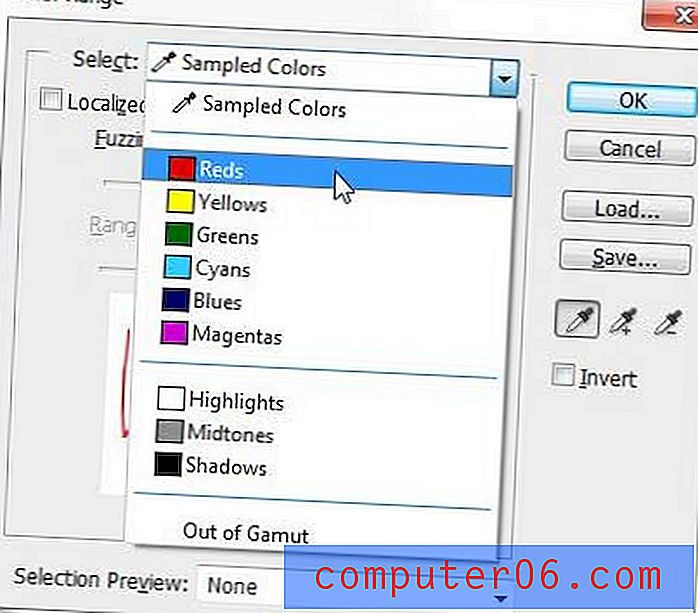
Krok 4: Klepnutím na tlačítko OK vygenerujte výběr rozsahu barev.
Můžete se také rozhodnout vytvořit výběr barevného rozsahu z aktuálně vybraného výběru. Pokud byste například chtěli vybrat pouze všechny položky v barevné oblasti z části vašeho obrázku, můžete k vytvoření výběru nejprve použít nástroj obdélníkového ohraničení a poté podle pokynů v tomto článku vyberte rozsah barev z v rámci vašeho stávajícího výběru.



